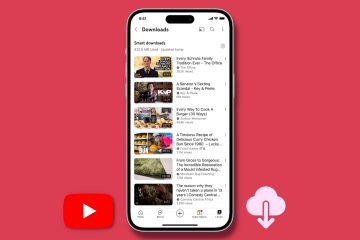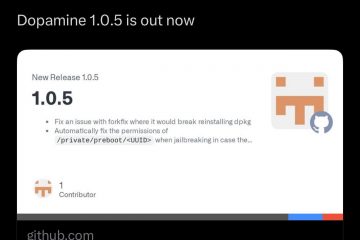在瀏覽網頁時,您經常會看到一個屏幕顯示“我們的系統檢測到來自您的計算機網絡的異常流量”。你可以通過解決驗證碼(完全自動化的公共轉向測試來區分計算機和人類)證明你是人而不是機器人來擺脫這個屏幕
驗證碼挑戰通常很容易解決並且可能各不相同。例如,有時,您可能只會被要求點擊“我不是機器人”;其他時候,系統會要求您解決圖像驗證碼問題。所有形式的 CAPTCHA 都旨在驗證您是人還是機器人。
雖然 CAPTCHA 解決起來很有趣,但如果頻繁出現,它們會變得煩人。有時,您甚至可能會尋找完全消除 CAPTCHA 挑戰的方法。為了應對這種挫敗感,Apple 在 iOS 16 中引入了一項名為自動驗證的新功能,我們將在此處討論。
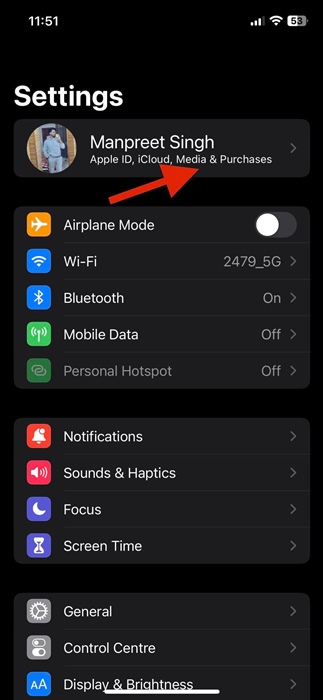
iPhone 上的自動驗證是什麼?
簡而言之,如果您使用您的 Apple ID 登錄您的 iPhone 或 iPad,自動驗證將通過在參與的應用程序和網站上私下驗證您的身份來工作。
啟用此功能後,Apple服務器驗證您的設備和 Apple ID。因此,這消除了您完成驗證碼以訪問應用程序或網站的要求。
根據 Apple 的說法,“此驗證被發送到第三方令牌發布服務器,已由 Apple 驗證。令牌發行服務器會生成一個私人訪問令牌,用於驗證您是否訪問了應用程序或網站。”
Apple 還表示,它永遠不會了解您訪問了哪些應用程序或網站,也無法訪問您的瀏覽歷史記錄。因此,在 iPhone 或 iPad 上使用“自動驗證”功能不存在隱私問題。
如何在 iPhone 上繞過網站驗證碼
自動驗證是適用於 iOS 16、iPadOS 16.1、macOS Ventura 或更高版本。如果您想在您的 iPhone 上繞過網站驗證碼,請按照以下步驟操作。
1.首先,打開 iPhone 上的設置應用。
2.當“設置”應用程序打開時,點擊頂部的 Apple ID 橫幅。
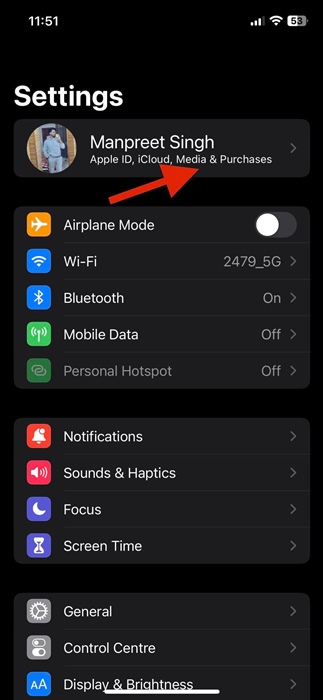
3.在 Apple ID 屏幕上,點擊密碼和安全。
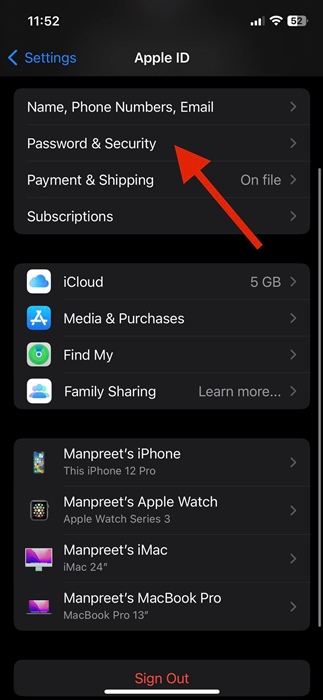
4.接下來,在“密碼和安全”屏幕上,啟用“自動驗證”開關。
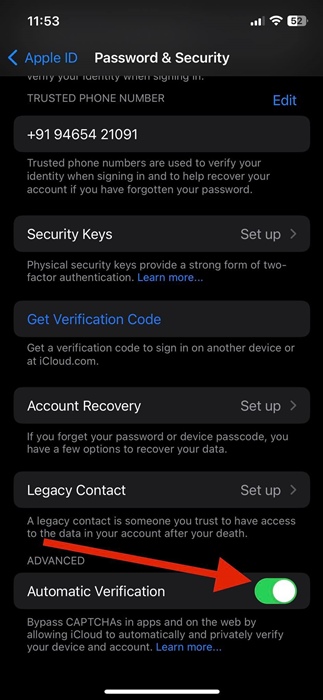
就是這樣!自動驗證將在您的 iPhone 上啟用。現在,當您瀏覽網頁時,您將看到更少的驗證碼。
如何在 iPad 上繞過網站驗證碼
與 iPhone 一樣,您也可以在 iPad 上獲得相同的功能iPadOS 16.1。因此,如果您有 iPad,則需要按照以下步驟啟用自動驗證。
啟用後,您在訪問網站或訪問某些應用程序時會看到更少的驗證碼。
如何在 Mac 上繞過網站驗證碼?
如果您使用的 MAC 運行在 macOS Ventura 或更高版本上,您還可以啟用自動驗證。以下是在運行 macOS Ventura 或更高版本的 Mac 上啟用自動驗證的方法。
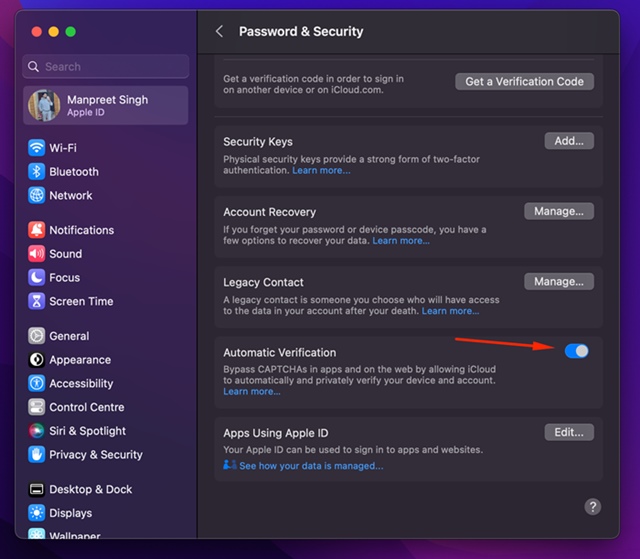 首先,打開 MAC 上的系統設置。在“系統設置”中,點擊右側的 Apple ID 橫幅。接下來,切換到密碼和安全。接下來,啟用“自動驗證”的開關。
首先,打開 MAC 上的系統設置。在“系統設置”中,點擊右側的 Apple ID 橫幅。接下來,切換到密碼和安全。接下來,啟用“自動驗證”的開關。
就是這樣!這將在您的 Mac 計算機上啟用自動驗證。
如果您仍然收到驗證碼怎麼辦?
如果您在瀏覽網頁時仍然收到驗證碼,請跨-檢查您是否已使用您的 Apple ID 登錄您的 iPhone、iPad 或 Mac。
自動驗證功能僅在您已使用您的 Apple ID 登錄後才可用。此外,請確保將您的設備更新到最新的操作系統。最後,如果您仍然看到驗證碼,則該應用程序或網站不支持自動驗證。
因此,這就是在 iPhone、iPad 和 MAC 上繞過網站驗證碼的簡單方法。這是一個很棒的功能,應該打開,尤其是當您對解決驗證碼感到惱火時。如果您發現 iPhone 繞過網站驗證碼的功能有幫助,請通過分享這篇文章向您的朋友推薦該功能。